كيف ترفع الفريمات (FPS) في الألعاب؟ الدليل الشامل لتحسين أداء الكمبيوتر للألعاب
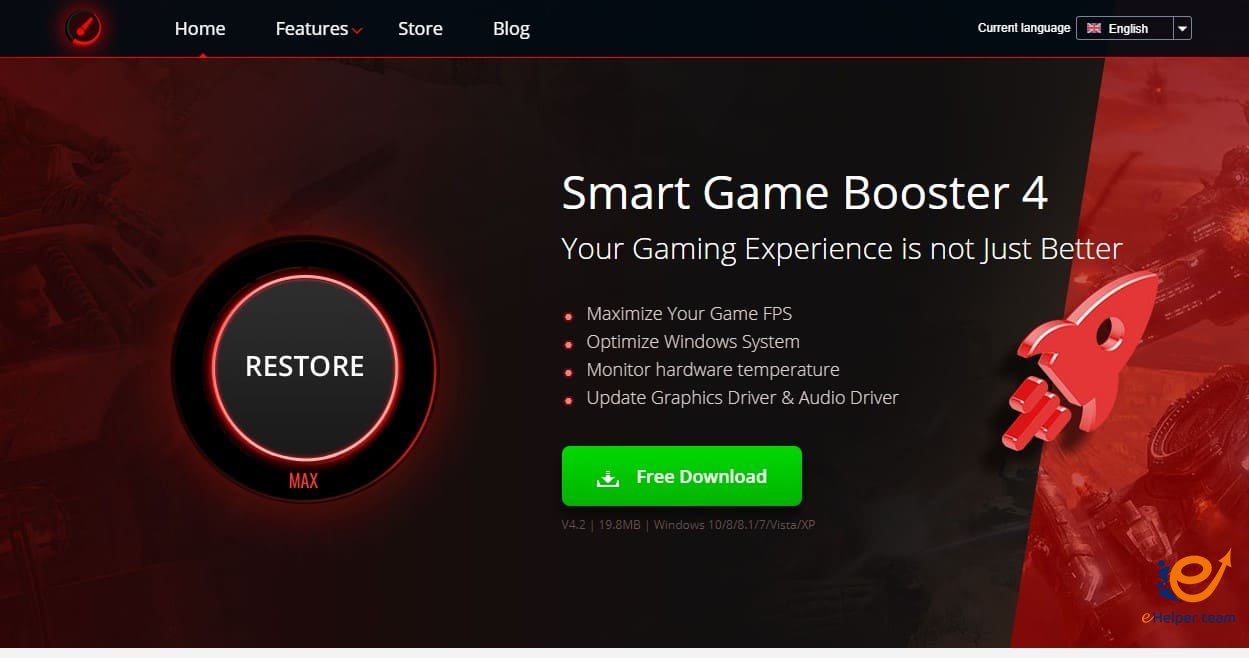
في عالم الألعاب الإلكترونية سريع التطور، يبحث عشاق الألعاب دائمًا عن طرق فعّالة للحصول على تجربة لعب سلسة وسريعة. واحدة من أهم العوامل المؤثرة في جودة اللعب هي عدد الفريمات في الثانية (FPS)، فكلما زادت الفريمات، أصبحت اللعبة أكثر سلاسة واستجابة. لذلك، يتساءل الكثيرون: كيف يمكن رفع FPS وزيادة فريمات الألعاب من خلال تحسين أداء الكمبيوتر؟ في هذا الدليل الشامل، سنُقدِّم لك أفضل النصائح والخطوات العملية لرفع أداء الجهاز وتقليل التقطيع والتأخير، مع التركيز على تقديم حلول مجرَّبة وموثوقة خصيصًا للأشخاص الذين يبحثون عن خدمات احترافية تساعدهم في تحقيق أفضل أداء للألعاب.
كيفية زيادة فريمات الألعاب رفع FPS
توجد حلول متعددة تساعد في زيادة فريمات الألعاب ورفع FPS سواء من خلال ضبط الإعدادات أو تحسين بيئة الجهاز. فيما يلي خطوات عملية يمكنك اتباعها:
تعديل الإعدادات داخل اللعبة
- خفض دقة الشاشة إلى إعدادات أقل.
- تقليل جودة الظلال والتأثيرات البصرية والانعكاسات.
- تعطيل مزايا مثل V-Sync و”Motion Blur” إذا لم تكن ضرورية.
- استخدام إعدادات الرسوميات الموصى بها وليس القصوى.
تحسين النظام والعتاد
- تحديث تعريفات كرت الشاشة والقطع الأخرى.
- إغلاق كافة البرامج والتطبيقات غير الضرورية أثناء اللعب.
- تنظيف الجهاز من الغبار والتأكد من برودة مكوناته.
- استخدام وضع توفير الأداء العالي في الطاقة، خاصة على أجهزة اللابتوب.
- تجربة تقنيات مثل DLSS أو FSR في الألعاب المدعومة لتحسين الفريمات دون فقدان كبير للجودة.
- لو كان بإمكانك، الترقية إلى SSD بدل HDD لتسريع تحميل الأصول.
ما هو معدل الفريمات (FPS) ولماذا هو مهم في الألعاب؟
معدل الفريمات (FPS) هو اختصار لعبارة “Frames Per Second”، ويشير إلى عدد الإطارات أو الصور المعروضة في الثانية الواحدة أثناء تشغيل اللعبة. كلما زاد معدل FPS، أصبحت حركة العناصر داخل اللعبة أكثر سلاسة واستجابة للعين البشرية، ما يمنح اللاعب تجربة بصرية أفضل وأكثر واقعية. أهمية معدل الفريمات لا تقتصر فقط على المظهر الجمالي، بل تشمل أيضًا تحسين سرعة استجابة الأوامر وتقليل التأخير (اللاتنسي). في الألعاب التنافسية مثل التصويب أو السباقات، يمكن لارتفاع معدل FPS أن يكون الفارق بين الفوز والخسارة، إذ يسمح للاعب برؤية تحركات الخصوم بشكل أوضح والاستجابة للأحداث بسرعة. لذا، زيادة فريمات الألعاب ورفع FPS يعدان من أهم العوامل التي يبحث عنها كل عاشق للألعاب لتحسين تجربته وجعلها أكثر احترافية.
كيف تؤثر زيادة فريمات الألعاب على تجربة اللاعبين؟
زيادة معدل الفريمات في الألعاب يؤثر بشكل كبير على جودة وراحة تجربة اللاعبين من عدة جوانب:
- سلاسة الحركة: معدل FPS المرتفع يجعل حركة الشخصيات والمشاهد داخل اللعبة أكثر انسيابية، ويقلل التأثيرات البصرية غير المرغوبة مثل التقطيع أو التشويش.
- تحسين الاستجابة: كل إطار إضافي يسرّع من تفاعل اللعبة مع أوامر اللاعب (input)، ما يقلل التأخير ويزيد من دقة السيطرة على الشخصية.
- أفضلية تنافسية: في ألعاب مثل الشوتر أو الرياضة الإلكترونية، منح معدل فريمات مرتفع اللاعب قدرة على الرؤية الأوضح والتحكم الأسرع، ما يمنحه ميزة كبيرة أمام الآخرين.
- تقليل إرهاق العين: بأن الصور المتقطعة والمنخفضة الفريمات تسبب إجهاد بصري وصداع للبعض، خاصة خلال الجلسات الطويلة.
أسباب انخفاض الفريمات في الألعاب وكيفية استكشافها
يوجد العديد من العوامل التي تؤدي إلى انخفاض الفريمات في الألعاب. لمعرفة السبب وتحديده بدقة، يمكن استكشاف العناصر التالية:
- مواصفات الجهاز: ضعف كرت الشاشة أو وحدة المعالجة أو محدودية سعة الرام.
- إعدادات الرسوميات: رفع إعدادات الجرافيكس (دقة، ظلال، مؤثرات) بشكل يفوق قدرة العتاد.
- درجات الحرارة العالية: ارتفاع حرارة الجهاز يُجبره على تقليل الأداء للحفاظ على القطع.
- استهلاك الموارد من برامج الخلفية: وجود العديد من البرامج المفتوحة يقلل من الموارد المتاحة للألعاب.
- برمجيات وتعريفات قديمة: وجود الدرايفرات القديمة للقطع أو نظام تشغيل غير محدث.
| سبب انخفاض الفريمات | كيف تستكشف السبب؟ |
| ضعف كرت الشاشة | استخدام برامج فحص الأداء (مثل MSI Afterburner) |
| إعدادات رسومية مرتفعة | تقليل الدقة والجودة عبر إعدادات اللعبة |
| حرارة مرتفعة | مراقبة درجات الحرارة ببرامج مثل HWMonitor |
| حمل المعالج والرام الزائد | متابعة task manager أثناء اللعب |
| برامج خلفية كثيفة | إغلاق البرامج غير الضرورية قبل بدء اللعب |
| تعريفات قديمة | تحديث الدرايفرات من مواقع الشركات الرسمية |
تعرف على: لعبة Redfall Xbox على إكس بوكس: تقييم أولي
أفضل برامج مجانية لزيادة FPS على الكمبيوتر
هناك عدة أدوات وتطبيقات موثوقة تساعد المستخدمين في رفع فريمات الألعاب دون الحاجة لدفع أي مقابل. هذه البرامج تقوم بتحسين النظام وتحرير الموارد وتعزيز استجابة الجهاز للألعاب، وفيما يلي قائمة ببعضها:
- Razer Cortex: يقوم بإيقاف العمليات غير الضرورية مؤقتًا أثناء اللعب لتحرير الرام والمعالج لصالح الألعاب.
- MSI Afterburner: يسمح بمراقبة الأداء، ومراقبة الحرارة، ويمكن من خلاله كسر سرعة كرت الشاشة بحذر لزيادة الأداء.
- NoPing: ليس فقط لتقليل اللاغ، بل يحتوي على خاصية “Boost FPS” التي تحسّن من استقرار واستجابة اللعبة.
- EXM Tweaking Utility (نسخة مجانية): يقوم بضبط الكثير من إعدادات الويندوز تلقائيًا لتعزيز الفريمات وتقليل زمن الاستجابة.
- Hone App: يمنحك تحكمًا في إعدادات النظام وفأرة الألعاب، ويقلل تأخير الإدخال بسهولة وبواجهة سهلة الاستخدام.
يمكن استخدام هذه التطبيقات بشكل مجاني، بشرط اتباع تعليمات الأمان وعدم تحميلها إلا من المواقع الرسمية.
حل مشكلة اللاق في الألعاب
مشكلة “اللاق” من أكثر ما يسبب الإحباط للاعبين، وله عدة أسباب متداخلة؛ بعضها متعلق بالأداء التقني للجهاز، وأخرى تتعلق بشبكة الإنترنت، ويمكن معالجتها عبر عدة نقاط:
- تأكد من سرعة واستقرار الإنترنت: استخدم اتصالًا سلكيًا (Ethernet) بدلاً من Wi-Fi كلما أمكن، واختر أقرب سيرفر للعبة.
- أغلق البرامج الخلفية: خاصة برامج التحميل وتطبيقات بث الفيديو التي تستهلك الشبكة والمعالج.
- تحديث التعريفات باستمرار: للحفاظ على أفضل تكامل بين قطع الجهاز وأنظمة التشغيل.
- ضبط إعدادات الجرافيكس والشبكة داخل اللعبة: قلل من إعدادات الرسوميات واستخدم خيارات تقليل الفراغ الشبكي.
- استخدام برامج تحسين الشبكة مثل ExitLag أو NoPing: تساعدك في توجيه الاتصال عبر مسارات أسرع وتجاوز الاختناقات الشبكية.
- مراقبة حرارة الجهاز: تجنب ارتفاع الحرارة الذي يخفض الأداء تلقائيًا.
باتباع هذه الخطوات، يمكنك تقليل مشكلة اللاغ والحصول على تجربة ألعاب أكثر ثباتًا وسلاسة.
أفضل إعدادات نفيديا للألعاب
للحصول على أعلى أداء من كرت شاشة NVIDIA، يجب ضبط إعدادات لوحة التحكم بطريقة توازن بين الجودة والأداء. إعدادات كثيرة تؤثر بشكل مباشر على رفع الفريمات (FPS) خاصة عند تفعيل أو تعطيل بعضها. فيما يلي مجموعة من الإعدادات المقترحة:
- Image Sharpening: اضبط إلى Off أو استخدم أقل قيمة.
- Ambient Occlusion: حدد على Performance لرفع الأداء.
- Anisotropic Filtering: اتركه على Application-Controlled.
- Antialiasing – FXAA: يفضل إيقافه لتعزيز الأداء.
- Antialiasing – Gamma correction: شغّل هذا الخيار.
- Low Latency Mode: يفضل ضبطه على Ultra للألعاب التنافسية لمنع التأخير.
- Texture Filtering – Quality: اختر High Performance.
- Threaded Optimization: اجعلها Auto.
- Vertical Sync (Vsync): تعطيل هذا الخيار لرفع معدل الفريمات.
- DSR – Factors و DSR – Smoothness: إيقاف هذين الخيارين لأنها تؤثر سلبًا على الأداء.
- Background Application Max Frame Rate: التعيين على 30 إطار/ثانية للمحافظة على الموارد أثناء تشغيل التطبيقات بالخلفية.
هذه التعديلات تحقق توازنًا ممتازًا بين جودة الرسومات والأداء في مختلف ألعاب الكمبيوتر.

تحسين أداء كارت الشاشة AMD
برمجية Radeon Adrenalin المخصصة لبطاقات AMD تتيح للمستخدمين ضبط بطاقات الرسومات بذكاء للحصول على أفضل تجربة لعب. من أبرز النصائح لتحسين الأداء:
- تمكين Radeon Anti-Lag: تقلل من مدة التأخير بين ضغطك للأزرار وتنفيذ الأوامر في اللعبة.
- تفعيل Radeon Boost: تحسّن معدل الفريمات بشكل ديناميكي أثناء الحركة السريعة عبر تقليل الدقة مؤقتا.
- ضبط جودة الرسومات: بداخل إعدادات البرنامج، اختر Graphics ثم حدد إعدادات متوازنة أو مخصصة تناسب إمكانيات جهازك، مثل تقليل جودة الظلال أو إلغاء بعض التأثيرات غير الضرورية.
- زيادة سرعة كارت الشاشة: عبر خاصية Auto Overclock، مع مراقبة الحرارة باستمرار.
- تحديث تعريفات AMD بانتظام: لضمان الاستفادة من أحدث تحسينات الأداء.
- مراقبة الأداء: استخدم أدوات الرصد لمتابعة درجات الحرارة وسرعة المراوح.
العمل عبر هذه الخطوات يسنح لك تحقيق زيادة فريمات الألعاب رفع FPS بأمن وسلاسة.
تحديث تعريفات كرت الشاشة لرفع عدد الفريمات
تحديث تعريفات كرت الشاشة ضروري لتحقيق أفضل أداء للألعاب وزيادة معدل الفريمات. تختلف الطريقة حسب نوع البطاقة وتشمل الخطوات التالية:
| الخطوة | الوصف |
| فتح Device Manager | من قائمة البدء، ابحث عن Device Manager وافتحه |
| اختيار Display Adapters | ستظهر البطاقات الرسومية، اضغط بزر الفأرة الأيمن على الكرت |
| تحديد Update Driver | اختر هذا الخيار للبدء في تحديث التعريف |
| البحث التلقائي عن برامج التشغيل | حدد Search automatically وسيبحث الجهاز عن التحديثات |
| متابعة التحديث حتى الانتهاء | سينتهي التحديث تلقائيًا ويمكن إعادة تشغيل الجهاز بعدها |
كما ينصح دائمًا بزيارة الموقع الرسمي لـ NVIDIA أو AMD وتنزيل تعريف البطاقة الأحدث عند توافره، لأن التحديثات الدورية تحل كثيرًا من مشاكل الأداء والتهنيج، وتضيف دعمًا للألعاب الجديدة مباشرةً.
خطوات تعديل إعدادات الرسوميات داخل الألعاب لزيادة FPS
تعديل إعدادات الرسوميات في اللعبة هو أسرع طريقة ملموسة لرفع معدل الإطارات دون الحاجة لترقية العتاد. هذه الخطوات مهمة لأي لاعب يسعى للحفاظ على تجربة سلسة:
- خفّض دقة العرض (Resolution) إلى قيمة أقل إذا لاحظت بطئًا في الأداء.
- قلل جودة الظلال (Shadows) والإضاءة والتأثيرات مثل Reflection أو Motion Blur.
- استخدم نمط الرسوميات Medium بدلاً من High أو Ultra إذا كان جهازك متوسط القدرات.
- عطّل V-Sync إذا لم تكن مشكلة تمزق الشاشة (Tearing) شديدة.
- قلل Draw Distance أو Rendering Distance خاصة في الألعاب المفتوحة.
- استخدم إعدادات FPS Limit بشكل اعتيادي لتركيز قوة الكارت على استقرار الأداء بدل التأرجح الشديد.
- جرّب خيارات Upscaling مثل DLSS (لنفيديا) أو FSR (لـ AMD) المدعومة في الألعاب الحديثة، فهي تمنحك أداء أعلى بجودة جيدة.
اتباع هذه التعديلات يجعل الاستفادة القصوى من كارت الشاشة دون التضحية كثيرًا بجمال الصورة.
تأثير الرام والمعالج على معدل الفريمات وكيفية تحسينهما
المعالج (CPU) والرام (RAM) عاملان أساسيان في تحقيق معدل فريمات مستقر ومرتفع. الرام غير الكافية تؤدي إلى تباطؤ تحميل الملفات المؤقتة أثناء اللعب، مما يجعل الكمبيوتر يستخدم القرص الصلب كبديل أبطأ بكثير. أما المعالج فيتحمل غالبية العمليات الحسابية والمنطقية المرتبطة بحركة الشخصيات والفيزياء والذكاء الاصطناعي.
- حجم الرام المناسب: يُوصى باستخدام 16 جيجابايت على الأقل لتشغيل أغلب الألعاب الحديثة بسلاسة.
- زيادة سرعة الرامات: يمكن أن تفيد سرعة الرام الأعلى ولكن الحجم أهم، خاصة في الأنظمة المتوسطة.
- تحديث المعالج أو الرام: إذا كان جهازك قديمًا، يمكن أن يكون الترقية ضرورة حتمية لرفع عدد الفريمات خاصة مع كروت الشاشة القوية.
- إغلاق البرامج الخلفية: حتى يتمكن المعالج والرام من تخصيص كل الموارد لتشغيل اللعبة.
- تفعيل خاصية Dual Channel للرامات: عبر تركيب شريحتي رام متماثلتين، تزيد من سرعة نقل البيانات والعمليات.
بالتالي كلما حسّنت المعالج والرام، ازدادت قدرتك على تشغيل الألعاب بفريمات مرتفعة دون تقطعات.
استخدام وضع الألعاب في الويندوز (Windows Game Mode)
وضع الألعاب في ويندوز (Game Mode) هو ميزة مصممة لتعزيز الأداء عند تشغيل الألعاب عبر تقليل أولوية برامج الخلفية وزيادة الموارد المخصصة للعبة. لتفعيل Game Mode:
- انتقل إلى الإعدادات (Settings) من قائمة ابدأ.
- اضغط على خيار الألعاب (Gaming)، ثم حدد وضع الألعاب (Game Mode).
- فعّل خيار Game Mode ليصبح On.
- خلال اللعب، تأكد أن الوضع مفعّل لاستغلال إمكانيات جهازك بشكل أمثل.
يعمل Game Mode عن طريق إعطاء اللعبة أولوية في استخدام موارد النظام، تقليل الإشعارات وتعطيل التحديثات التلقائية مؤقتًا مما يمنع عمليات البطء أو التهنيج. لاحظ أن الفائدة الأكبر تظهر في الأجهزة المتوسطة أو الضعيفة مقارنةً بالحواسيب القوية التي تدير عمليات النظام بسلاسة في كل الأحوال. مع ذلك، يُعد تفعيل Game Mode إجراءً بسيطًا وفعّالًا لأي لاعب يسعى إلى زيادة فريمات الألعاب رفع FPS.
أسئلة شائعة
هل يمكن أن تؤثر البرامج الضارة (Malware) على معدل الفريمات في الألعاب؟
نعم، وجود فيروسات أو برامج ضارة في النظام قد يؤدي إلى استهلاك موارد المعالج والرام بشكل غير طبيعي، مما ينعكس سلباً على أداء الألعاب ويقلل الفريمات. ينصح بفحص الجهاز بانتظام باستخدام برنامج مكافحة فيروسات موثوق، والتأكد من عدم وجود برامج خبيثة نشطة أثناء اللعب.
هل يساعد استخدام نظام تبريد إضافي في رفع أداء الألعاب؟
استخدام أنظمة تبريد محسّنة (مثل المشتتات الهوائية المتطورة أو التبريد المائي) يساهم في خفض حرارة المعالج وكرت الشاشة. هذا يقلل من احتمالية خفض الترددات التلقائي (Thermal Throttling)، مما يحافظ على أداء الجهاز لأطول فترة ممكنة أثناء جلسات اللعب الطويلة.
ما دور إعدادات BIOS/UEFI في تحسين أداء الألعاب؟
بعض إعدادات البيوس، مثل تفعيل XMP Profile للرامات أو تفعيل خاصية PCIe Gen 3/4 حسب دعم اللوحة الأم وكرت الشاشة، يمكن أن تعزز الأداء العام للجهاز وتقدم زيادة ملحوظة في قوة المعالجة وسرعة نقل البيانات، مما يؤثر بشكل غير مباشر على معدل الفريمات.
هل استخدام شاشة بمعدل تحديث (Refresh Rate) عالي يؤثر على FPS؟
الشاشة نفسها لا ترفع معدل الفريمات الناتجة من كرت الشاشة، لكن عند استخدام شاشة تدعم 120 هرتز فأعلى ستكون قادراً على رؤية وعرض الفريمات العالية فعلياً. لذا يُفضل استخدام شاشات بمعدل تحديث مرتفع إذا كان جهازك ينتج FPS عالي بالفعل.
هل تؤثر إعدادات الطاقة في نظام التشغيل على أداء الألعاب؟
نعم، ضبط خطة الطاقة (Power Plan) إلى “High Performance” في إعدادات ويندوز يعطي الأولوية لقوة المعالج وكرت الشاشة ويقلل من سياسات تقنين الطاقة التلقائية. يمكن لهذا الإجراء أن يوفر زيادة بسيطة وثابتة في معدل الفريمات ويمنع التقطعات الناتجة عن تغييرات الأداء التلقائية في “Power Saver”.




